|
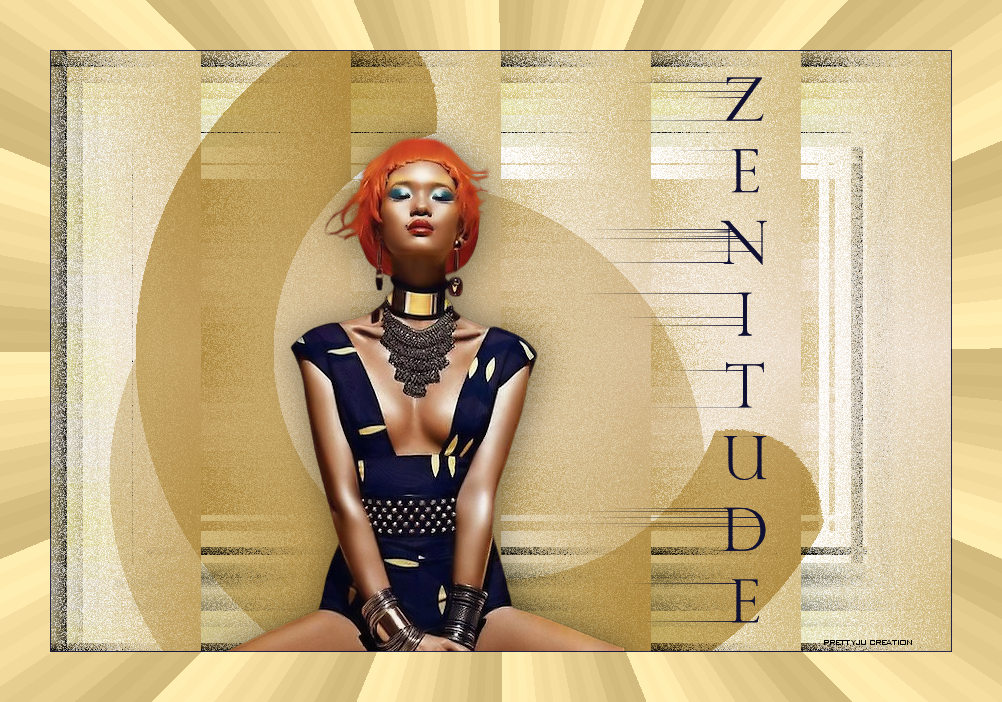
tube femme:
AngelStar

Merci!

Tutoriel 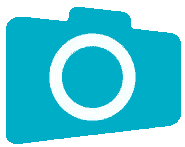 PSP 2019 par PrettyJu PSP 2019 par PrettyJu
 Pour faire
ce tutoriel, vous devez être à l'aise avec l'utilisation des calques Pour faire
ce tutoriel, vous devez être à l'aise avec l'utilisation des calques
et bien connaître les fonctions de votre PSP
****************
Matériel:
Un tube personnage de votre choix
et du
matériel
de ce
zip

 SVP, ne partagez pas ce matériel, je le crée pour
la réalisation de mon tutoriel uniquement* SVP, ne partagez pas ce matériel, je le crée pour
la réalisation de mon tutoriel uniquement*
Filtres:
AAA Frames
[AFS
IMPORT]
(dans
Unlimited)
Filter Factory Gallery
B
(dans
Unlimited)
Filter Factory Gallery
E
(dans
Unlimited)
Krusty's FX
vol. I
1.0
......................................
 On n'oublie pas de sauvegarder souvent!! On n'oublie pas de sauvegarder souvent!!
On commence par extraire et ouvrir notre
matériel,
dupliquer. On ferme les originaux.
Juste
pour
vous
guider,
voici
les
couleurs
que j'ai
utilisées:
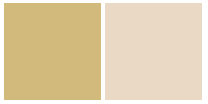
Alors, allons-y!!
Ouvrir une nouvelle
image 900 x 600 px.
Peindre cette nouvelle image d’un dégradé linéaire
(couleur sombre en avant-plan, couleur claire en arrière-plan/angle 0/répétitions
7):
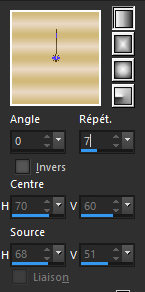
Effets - modules
externes - AAA Frames - AAA Foto Frame:
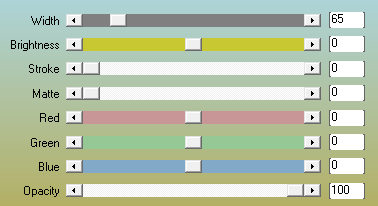
Effets - modules
externes - AAA Frames - AAA Foto Frame:
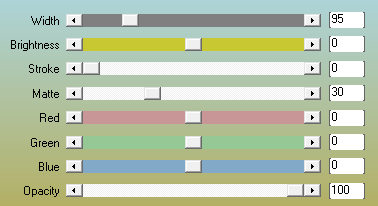
Effets - modules
externes - ICNET Software - Filters Unlimited - [AFS IMPORT] -
HEIZENBE:
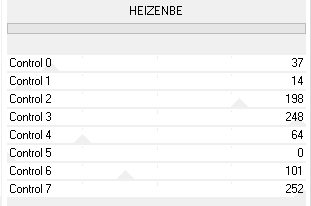
Effets - modules
externes - ICNET Software - Filters Unlimited - Krusty's FX vol. I 1.0 -
Transparency
Blender:
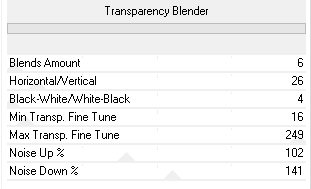
Effets -
Effets
3D -
ombre
portée:
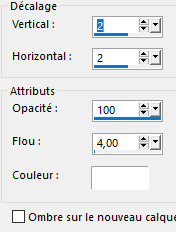
Refaire:
Effets - modules
externes - ICNET Software - Filters Unlimited - Krusty's FX vol. I 1.0 -
Transparency
Blender.
Calques
-
nouveau
calque
raster.
Peindre d’un dégradé linéaire
composé de vos 2 couleurs
(couleur sombre en avant-plan, couleur claire en arrière-plan/angle 0/répétitions
1):
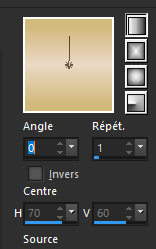
Calques
-
réorganiser
-
descendre
au bas
de la
pile.
Calques
-
Fusionner
les
calques
visibles.
Calques
-
nouveau
calque
raster.
Peindre
de votre
couleur
sombre.
Effets -
Effets
géométriques
-
cercle.
Effets -
Effets
d'image
-
décalage:
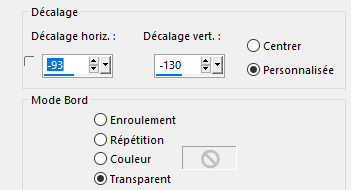
Effets - modules
externes - ICNET Software - Filters Unlimited - Filter Factory Gallery B -
Circulator...:
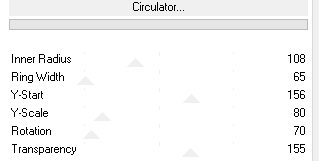
Mettre
le mode
de
recouvrement
du
calque
à:
Multiplier
(ou tout
autre
mode
convenant
mieux à
vos
couleurs).
Redimensionner le tube personnage si nécessaire.
Copier/Coller le tube comme nouveau calque à l'endroit
souhaité.
Ajouter
une
ombre
portée
au goût
si
désirée.
Copier/Coller mon wordart "prettyju_zenitude_wa.png" comme nouveau calque à l'endroit
souhaité.
Le
colorer
selon
vos
couleurs.
Image
-
Ajouter
des
bordures...
(symétriques,
1px,
noire).
Image
-
Ajouter
des
bordures...
(symétriques,
50px,
votre
couleur
sombre).
Avec
la
baguette
magique,
sélectionner
cette
bordure:

Effets - modules
externes - ICNET Software - Filters Unlimited - Filter Factory Gallery E -
Gradient/Spokes
Ratio
Maker...:
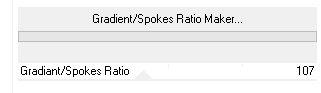
Sélections
- Ne
rien
sélectionner.
Ajouter un calque, signer, fusionner tout (redimensionner selon vos besoins) et
sauvegarder en .jpg optimisé.
J'espère que vous vous êtes amusés!
Pretty xxxxxx
Voici
une
autre
version

tube:
Ana
Ridzi
Si vous faites mon tutoriel,  envoyez-moi vos
versions! Il me fera grand plaisir de les exposer! envoyez-moi vos
versions! Il me fera grand plaisir de les exposer!
Vos versions ici
............................
RETOUR
Ce tutoriel est une idée originale de PrettyJu©
depuis 2002. Tous droits réservés-reproduction interdite. |